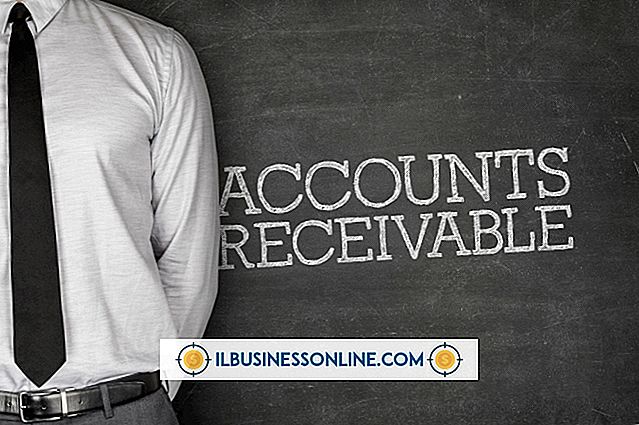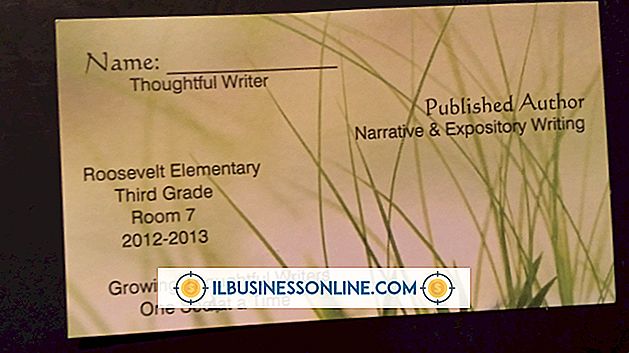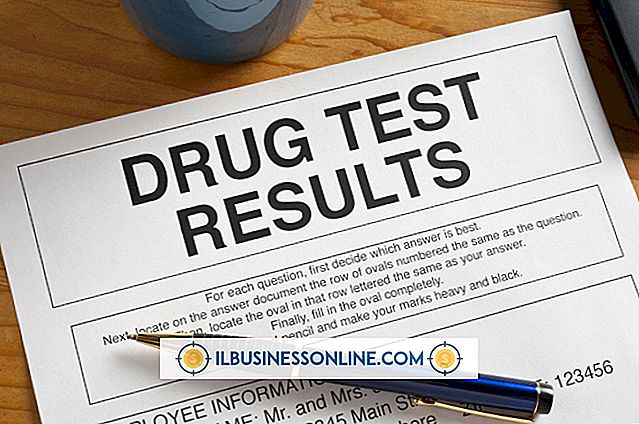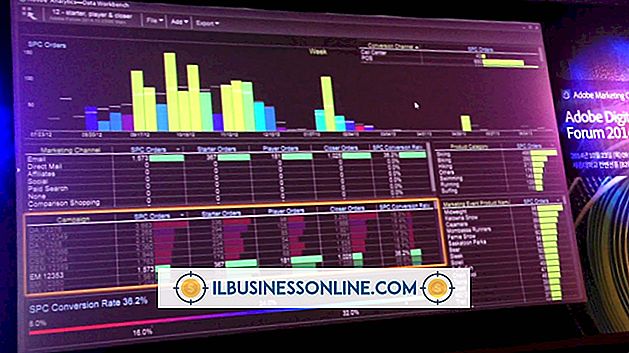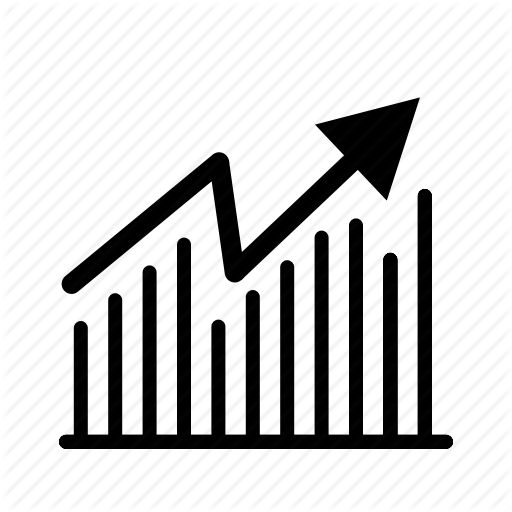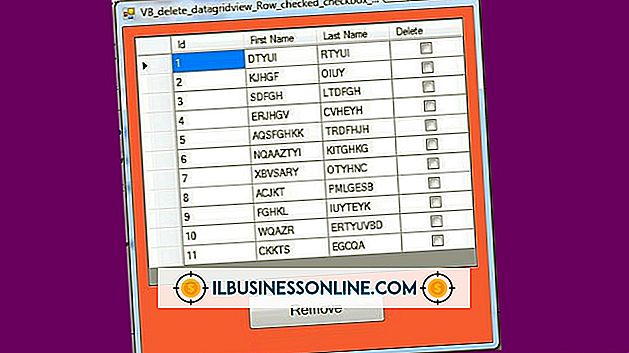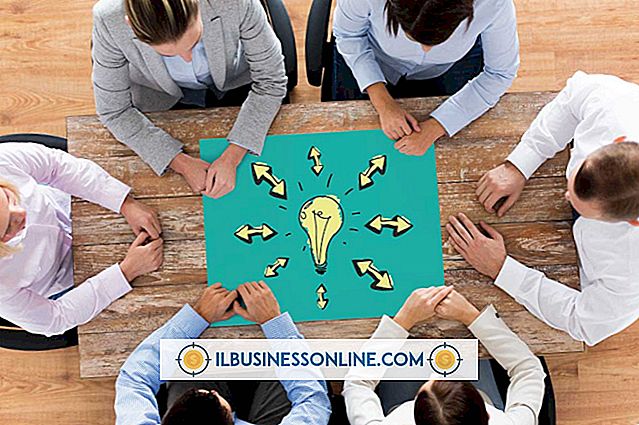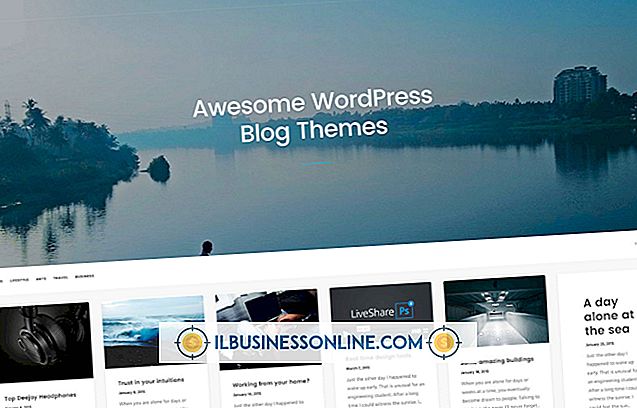Så här avinstallerar du McAfee på en Acer One

Om du inte längre är intresserad av McAfees säkerhetsprogram, eller föredrar tjänsterna i ett annat säkerhetsverktyg, är det viktigt att avinstallera McAfee från din bärbara Acer One-dator. För företagsägare kan avinstallation av McAfee-program snabbt och säkert utan att störa andra program eller leda till fel hjälpa anställda att vara produktiva i stället för att vänta på felsökningsåtgärder för att få datorn att köra korrekt. McAfee tillhandahåller ett borttagningsverktyg som gör det enkelt att säkerställa att alla spår av McAfee-program, inklusive installationsmappar och registerfiler, tas bort snabbt och säkert.
1.
Starta en webbläsare, navigera till McAfees hemsida (se Resurser) och logga in på ditt McAfee-konto. Klicka på fliken "Enhetsskydd" och välj Acer-datorn där McAfee-programmen är installerade på. Klicka på länken "Avaktivera" för att inaktivera McAfee-licensen från din nuvarande McAfee-prenumeration.
2.
Klicka på Windows "Start" -knappen, välj "Kontrollpanelen" och välj Avinstallera en program "-länk under avsnittet Program.
3.
Välj "McAfee SecurityCenter" från listan över installerade program och klicka på "Avinstallera" -knappen. Om du uppmanas ange ditt administratörslösenord. Välj de McAfee-program du vill avinstallera och klicka på "Ta bort". Starta om datorn när guiden instruerar dig.
4.
Hämta McAfee Consume Product Removal-verktyget och spara det på skrivbordet (se Resurser).
5.
Dubbelklicka på filen du hämtade och klicka på "Ja" om dialogrutan Användarkontokontroll visas. Avlägsningsskärmen startas.
6.
Klicka på "Nästa". Klicka på "Nästa" -knappen i dialogrutan Slutanvändarlicensavtal och ange de angivna tecknen för att validera. Klicka på "Nästa" och ange ditt Windows-administratörslösenord om inställningen begär det. Klicka på "Nästa" för att starta den automatiska McAfee-rengöringsprocessen.
7.
Klicka på "Visa loggar" när rengöringsprocessen är klar för att visa informationen om rengöring. Klicka på "Arkiv" och välj "Spara som" för att spara loggarna. Namnge filen "MCPR_date.txt. I datumdelen anger du rengöringsdatumet. Det slutliga namnet ska se ut så här: MCPR_Sep05_12.txt
Tips
- McAfee Consume Product Removal-verktyget uppdateras regelbundet när nya McAfee-produkter blir tillgängliga, så hämta alltid den senaste versionen för att avinstallera McAfee-program.